ハロー!新入社員のタケです!
今日はGoogleのText to Speechを使って綺麗な合成音声を使ってみたり、
AfterEffectsで便利な機能を見つけたので紹介してみたいと思います。
まずはGoogleが提供しているサービス、Text to Speechについてお話してみたいと思います。
これはGoogleのAIテクノロジーを搭載したAPIで、テキストを読み上げてくれるものです。
APIなのでソフトに組み込んだりしても使うことができます。
https://cloud.google.com/text-to-speech/?hl=ja
このサイトのちょっと下にデモがあるのでだれでもここから気軽に試すことができます。
言語は英語日本語はもちろん、全然わからない言語までほぼすべての言語が使えるみたいですね。
主要機能としてWaveNet音声というものがあります。
DeepMindという技術によりかなり人間の発音に近い合成音声になるらしいです。
音声も男性2種類・女性2種類から選べて、話すスピードやピッチも自由自在なので個性も出せます。
実際に使うとこんな感じです。
すごく自然ですね!
でもやっぱり機械音声なので漢字の読みや「は」などの読み方が一部間違ってたりします。
こういう時はちゃんとひらがなで書いてあげたりするとOKです。
感嘆詞や句読点でちゃんと止まってくれるので賢いですね…!
これをAfterEffectsに持っていきます。
音声のデータは基本的にまとめて撮ってからあとからAfterEffectsで切り分けていきます。
このほうがデータが大きくならずに済みますからね。
AfterEffectsでデータを切り分けていくときに便利なのがマーカー機能です。
レイヤーを選択しているときにテンキーの*を押すとマーカーが設置されます。
ここからここまでが〇〇の音声という感じで目印を付けるのに使えますね。
しかもShift+ドラッグでマーカーの場所へ簡単にスナップできちゃいます。
今までは音声の切り分けはウェーブを見ながら切って切って…というのを繰り返していたので
切り分け作業がめちゃくちゃ楽になりました!
…
Microsoftのナレーションよりも質が良いですね…!
AIの力って偉大だなあぁ…




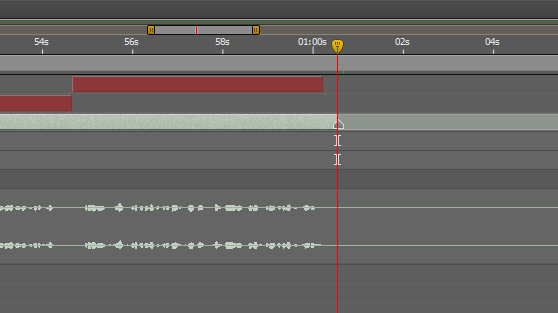


コメント
コメントを投稿